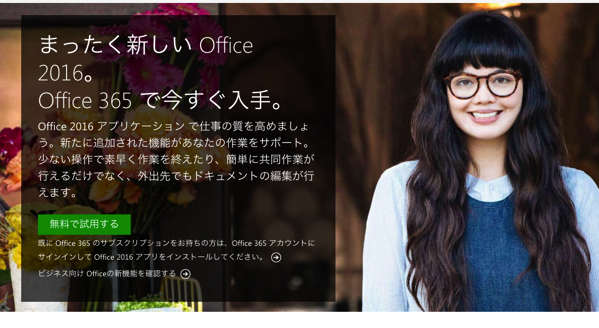
現在販売されているパソコンでマイクロソフトOffice付きのものは、Office Premiumになっています。
Office Premiumは、Office 365に近いライセンス形態で、付属しているパソコンのみで常に最新のOfficeを使えるライセンスとなっています。
現在公開されているOfficeの最新はOffice 2016ですが、購入したパソコンでOfficeをセットアップするとOffice 2013がインストールされたものでも、Office 2016へアップグレードすることができます。
Office PremiumでOffice 2013から2016へアップグレードする方法
Office PremiumでOffice 2013がインストールされているものとしてすすめます。
まず、ブラウザを開き、マイクロソフトアカウントにログインします。
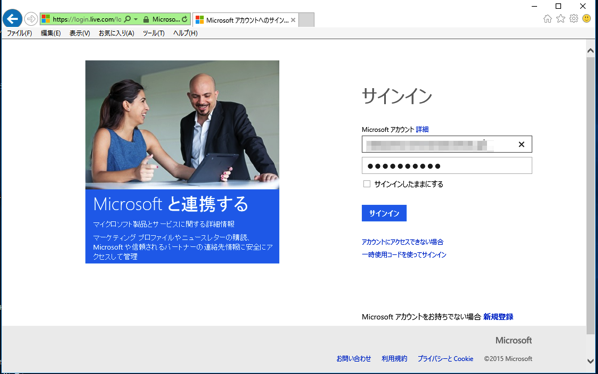
ログインしたら、上部メニューから「サービスとサブスクリプション」をクリックします。
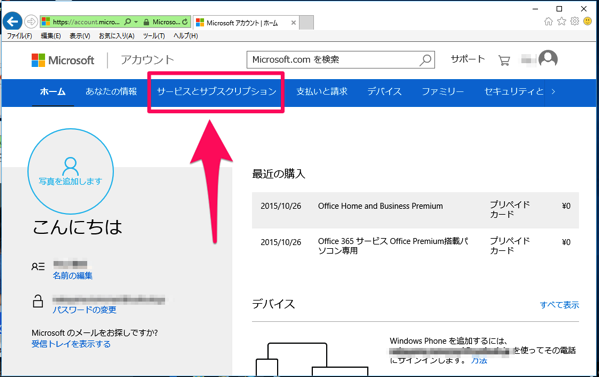
サブスクリプションから、「Office 365設定」をクリックします。
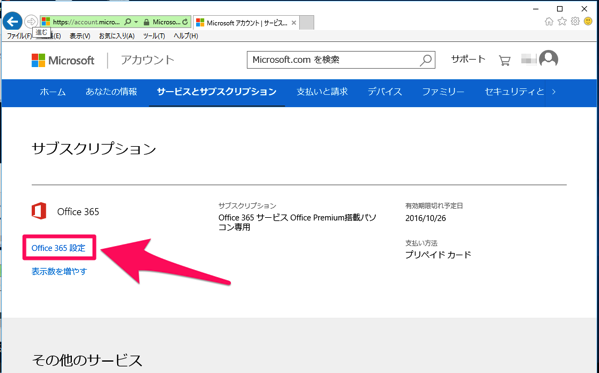
個人用Officeアカウント が表示されるので、上部にある「Office Premium」タブをクリックします。
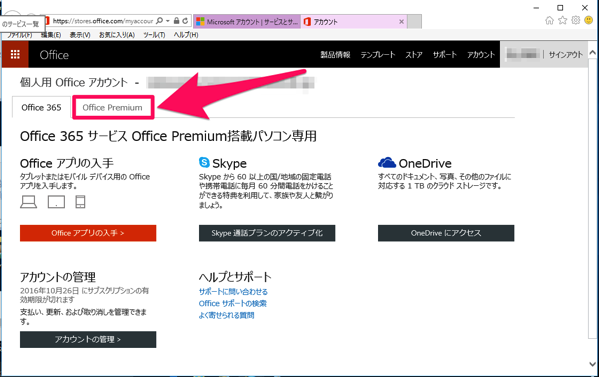
すでにインストールされているOfficeの種類が表示されます。
下記の図ではOffice Home & Business Premiumですが、ここにある「再インストール」ボタンをクリックすると、インストールプログラムがダウンロードされるので、実行し、指示に従ってインストール作業をすれば、Office 2016にアップグレードされます。
今までにない仕様なので、ちょっと戸惑うかもしれませんが、常に最新のOfficeを使えるというメリットがありますので、ぜひ活用しましょう!
Office 365 でのアップグレードについては、下記にまとめています。
Office 365 で Office 2013 から 2016 にアックグレードする方法 | penchi.jp
投稿者プロフィール
-
@penchi
デジタルガジェットとアナログな文具を好むハイブリッドなヤツ。フリーランスのパソコン屋兼ウェブ屋。シンプルでキレイなデザインやプロダクトが好きです。
>>> プロフィール詳細
最新の投稿
 Mac2025/09/18macOS Tahoeのインストールメディアを作る
Mac2025/09/18macOS Tahoeのインストールメディアを作る ソフトウェア2025/08/30Cursorを導入してGeminiを利用するための設定(追記あり)
ソフトウェア2025/08/30Cursorを導入してGeminiを利用するための設定(追記あり) ソフトウェア2025/08/27ObsidianのiCloud同期で注意すべきポイント
ソフトウェア2025/08/27ObsidianのiCloud同期で注意すべきポイント ソフトウェア2025/08/02ObsidianのTerminalプラグインでPowerShellを使う
ソフトウェア2025/08/02ObsidianのTerminalプラグインでPowerShellを使う


